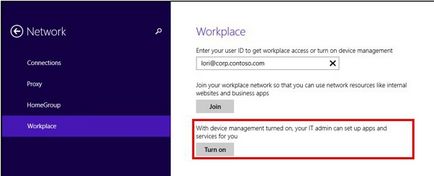Використання VDI може бути виправдане в деяких сценаріях, проте далеко не у всіх з-за своєї вартості, необхідності працювати з периферією та інше. У зв'язку з цим, в рамках даної статті ми розглянемо перші три можливості для підключення до робочих файлів ззовні з зовнішніх пристроїв.
Робочі папки (Work Folders)
Робочі папки (Work Folders) надають можливість синхронізувати робочі файли на різних - особистих і робочих - пристроях. Робочі папки (Work Folders) налаштовані на сервері в організації, постійно зберігаються на ньому і можуть бути синхронізовані на різні пристрої - як особисті пристрої користувача, так і на комп'ютери, підключений до доменної мережі організації.
При використанні робочих папок (Work Folders) користувач отримує доступ до робочих документів, навіть якщо він не підключений до мережі (особливо зручно у відрядженнях і інших ділових поїздках, коли доступ до Інтернету може бути обмежений). Файли, збережені в робочу папку, синхронізуються на сервер організації і звідти в інші робочі папки цього користувача на іншому пристрої. Файли зберігаються і передаються в зашифрованому вигляді.
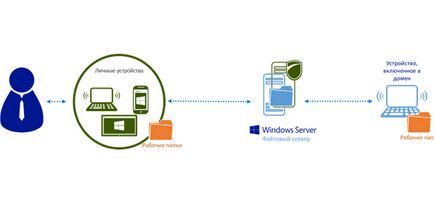
Робочі папки не можуть бути використані для спільної роботи декількох користувачів над одним файлом. Версійність в робочих папках не підтримується, тому в разі одночасного виправлення одного і того ж файлу на різних пристроях, будуть збережені всі версії окремо. Користувачеві в цій ситуації, доведеться вручну переглядати зміни і формувати єдину версію документа.
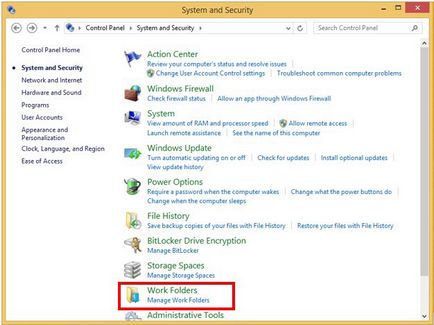
Я не буду довше зупинятися на темі робочих папок, так як я вже писала про те, що це таке і як їх налаштувати. Тому більш детальну інформацію ви можете подивитися тут.
Web Application Proxy
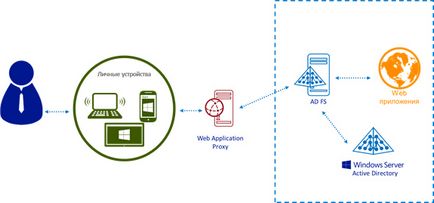
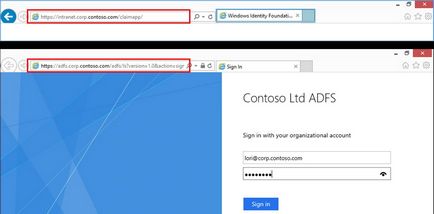
Workplace Join
Workplace Join, за великим рахунком, є компромісом між повним контролем над пристроєм, який включено в домен, і підключенням до корпоративних ресурсів з абсолютно невідомими пристроями. Після того, як пристрій зареєстровано в корпоративної мережі через Workplace Join, адміністратори можу керувати доступом цих пристроїв до різних корпоративних додатків.
Коли приватне пристрій користувача зареєстровано за допомогою Workplace Join, воно стає відомим мережі, може використовуватися для надання доступу до корпоративних додатків. У той же час, цей девайс залишається особистим пристроєм користувача і не регулюється груповими політиками, застосовуваними організацією. До речі, Workplace Join єдине рішення для пристроїв, які в принципі не можна включити в домен (наприклад, пристрої під управлінням iOS).
Пристрій, зареєстроване за допомогою Workplace Join використовується в якості другого фактора аутентифікації і дозволяє єдиний вхід до корпоративних ресурсів. Точніше кажучи, при реєстрації на пристрій завантажується сертифікат, який і буде використовуватися як додатковий фактор аутентифікації.
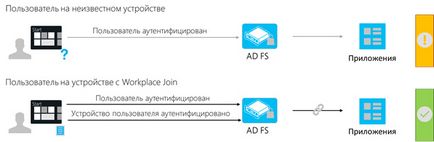
Якщо пристрій не з'являлися, то користувач при кожному новому відкритті браузера повинен вводити логін і пароль для доступу до корпоративного додатком. Якщо на пристрої виконаний Workplace Join, то вхід досить виконати лише один раз, у всіх наступних випадках користувач буде отримувати доступ до корпоративних ресурсів автоматично. У той же час, системний адміністратор може контролювати зареєстровані пристрої, і в разі повідомлення про втрату пристрою від користувача може заборонити Цей пристрій підключення до корпоративних додатків, тим самим убезпечивши мережу.
Для співробітника організації настройка Workplace Join максимально проста. Якщо Workplace Join налаштована в мережі (тема настройки Workplace Join заслуговує окремої статті, яка з'явиться найближчим часом), то користувачеві досить зайти в налаштування (PC Settings). вибрати пункт Network і пункт Workplace Join. Користувачеві потрібно ввести свій робочий email і натиснути Join.
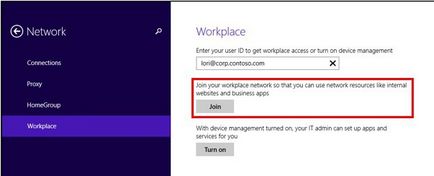
Windows Intune
Windows Intune є хмарний сервіс, який може допомогти організації в управлінні і захисту пристроїв користувачів. Так як Intune - це хмарний сервіс, то доступ до його панелі управління адміністратор може отримати з практично будь-якого браузера.
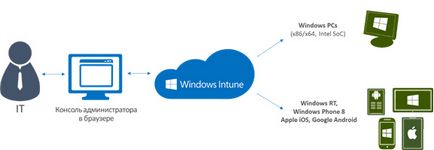
У свою чергу, користувач може встановити на свій пристрій додаток Company Portal, яке доступне безкоштовно для чотирьох основних платформ: Windows, Windows Phone 8.1, iOS, Android.
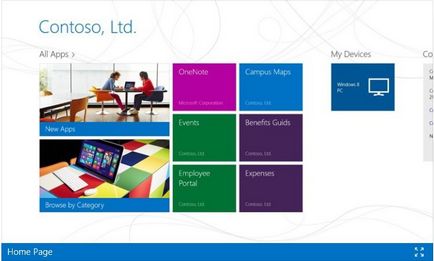
За допомогою Company Portal, користувач може встановити на свій пристрій дозволені адміністратором програми, потрібні йому для роботи. Для установки додатків через Company Portal не потрібно підключення до корпоративної мережі. Крім того, за допомогою цієї програми ви можете підключити або відключити пристрій від Windows Intune.
Для того щоб включити функцію керування пристроями, користувачеві необхідно зайти в налаштування (PC Settings). вибрати пункт Network і пункт Workplace. Користувачеві потрібно ввести свій робочий email і натиснути не Join (його потрібно використовувати, якщо хочете налаштувати функцію Workplace Join), a Turn On.